1. 라우터 분리
Loyverse POS 및 KDS 사이 연결이 종종 끊어지는 문제가 있는데 그것은 동일한 Wi-fi 라우터에 다른 많은 Wi Fi 연결선들이 있으면 발생합니다.
Loyverse POS 앱이 있는 모바일 장치와 KDS 앱이 있는 모바일 장치에만 Wi-Fi 연결된 별도 라우터를 가지기를 추천합니다.
문제가 계속 발생하거나 별도 라우터가 없으면 다음 단계로 이동 합니다.
2. 주방 디스플레이 태블릿에 고정 IP 주소를 할당 합니다.
Loyverse POS가 연결된 Wi-Fi 네트워크와 동일한 Wi-Fi 네트워크에 기기를 연결합니다. 연결이 잘 되었는지를 확인한 뒤, 네트워크 설정을 DHCP(자동)에서 정적(수동)으로 변경합니다.
안드로이드 태블릿에 설정 WiFi로 가서 활성 네트워크 누르고 관리 네트워크 설정을 누릅니다. '고급 옵션 표시'를 누르고 IP 설정으로 갑니다. 다음 DHCP를 정지로 변경 하십시오. '저장'을 누릅니다.
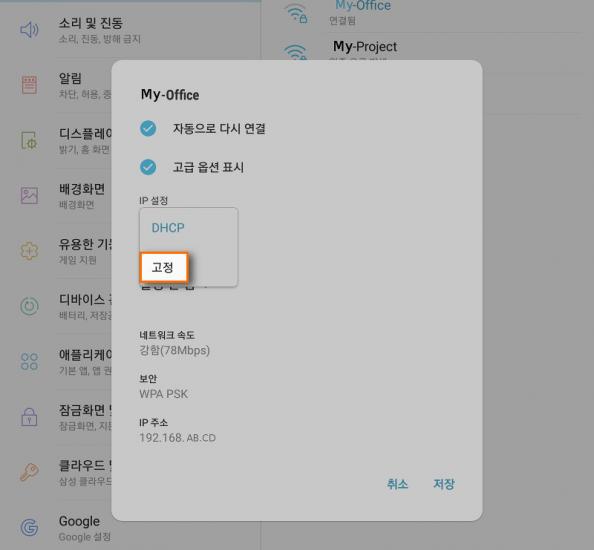
아이패드를 사용하실 경우, 설정에서 와이파이로 이동해주세요.
IP 자동 구성 모드(DHCP)로 설정되어 있을 때의 IP주소, 서브넷 마스크, 공유기 값을 따로 적어둡니다.
그 다음, 자동 버튼을 눌러주세요.
수동 구성 모드로 설정을 변경하신 뒤, 각 란에 IP 자동구성 모드에서의 값들을 입력하시고, '저장' 버튼을 눌러주세요.
같은 방법으로 DNS 설정을 자동에서 수동 모드로 변경합니다.
DNS 서버 주소를 입력합니다. 예를 들어, 구글 퍼블릭 DNS의 경우, 8.8.8.8을 입력합니다.
이제 고정 IP 주소 모드에서 작동하도록 iOS를 설정했습니다.
관련 항목: